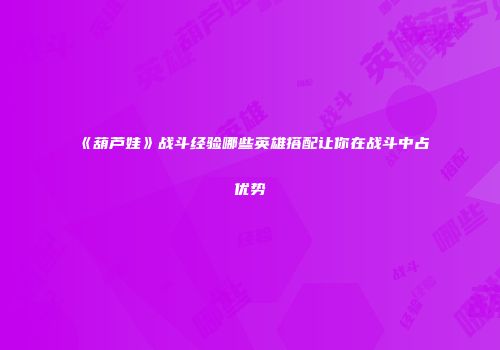大家好,随着直播行业的迅猛发展,越来越多的人开始尝试通过直播分享自己的游戏乐趣。我们就来探讨如何使用快手平台直播英雄联盟这款热门游戏。以下将详细介绍直播设置、启动步骤以及电脑直播的详细过程。
一、直播设置:优化直播体验
为了确保直播过程中画面流畅,首先需要对快手直播伴侣进行设置。以下是一些优化直播体验的建议:
调整分辨率:将设置项中的分辨率调低,可以有效降低直播卡顿现象。
自动推荐设置:快手直播伴侣会根据你的网络情况和设备分辨率自动推荐并默认设置最适合你的视频参数。如有需要,你可以打开麦克风按钮后面的设置按钮,重新调整相关参数以达到你预期的直播效果。

二、直播启动:轻松操作
在快手直播伴侣中,直播英雄联盟的操作非常简单。以下是具体步骤:
1. 选择游戏:点击伴侣界面下方的选择游戏,系统会自动抓取目前你程序中打开的游戏,如英雄联盟,点击启动,伴侣便会出现你的游戏画面。
2. 截取屏幕:如果你有桌面或者除游戏外其他内容的录制需求,或者游戏无法识别,可以选择截取屏幕选项进行直播。你可以选择全屏截取,也可以在屏幕中选取任意区域进行直播。
三、电脑直播:享受便捷体验
使用电脑直播英雄联盟,你需要完成以下步骤:
1. 申请直播账号:你需要在快手申请一个直播账号。
2. 同步画面:通过手机与电脑同步画面,你可以实现手机直播。
3. 登录官网:电脑登录快手官网,使用你申请的直播账号登录,就可以开始直播了。
四、全屏直播:展示精彩瞬间
快手全屏直播需要借助直播伴侣这款软件。以下是详细步骤:
1. 安装直播伴侣:你需要安装快手直播伴侣。
2. 登录账号:在登录框输入您绑定快手账号的手机号码以及手机接收的验证码。
3. 添加窗口:登录账号后,直接进入直播伴侣的主界面,在下方工具栏可以根据个人需要添加直播内容窗口。
4. 选择窗口:以英雄联盟全屏直播为例,点击【窗口】,选中想要直播的窗口点击确认即可将窗口添加至直播窗口列表。
5. 设置视频参数:选好窗口后,需要选择全屏录制的显示器,并重新调整相关参数以达到你预期的直播效果。
6. 开始直播:将直播窗口的各项参数调节好后,点击开始直播即可进入正式直播状态。
五、总结
通过以上步骤,你就可以在快手平台上直播英雄联盟游戏了。希望本文能帮助你轻松开启直播之旅,与更多玩家分享你的游戏乐趣。